Последние обновления доступны по адресу ссылка
Инсталляция программы MixW для начинающих пользователей.
Материал собран и отсортирован на основе информации с радиолюбительских сайтов.
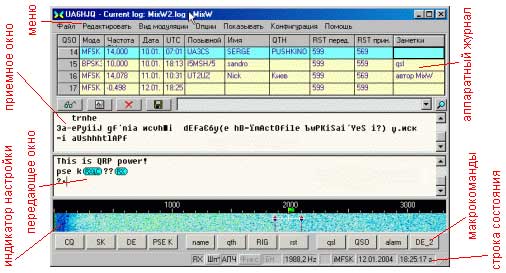
Программа MixW в запакованном виде (самораспаковывающийся файл Mixw2xx.exe) имеет размер около 1,6 Мб (версия 2.06). Распакованный пакет занимает объем на жестком диске около 4 Мб. Нажатием "Ввод" /Enter/ на указанном файле, с помощью мастера инсталлятора происходит распаковка в директорию. По умолчанию используется путь C:/Program Files/MixW. (Версия WixW2.19 требует файл регистрации который нужно скопировать в папку MixW) Но, при желании, ее можно изменить пользователем. При последующем обновлении версии не забудьте указать правильное имя папки, которую Вы изменили по умолчанию или задать другую для использования и предыдущей версии.
В Start/Programs будет создана папка MixW с вложением в нее ряда ярлыков к файлам. Запускается программа нажатием ввода на ярлыке MixW с бабочкой. При установке версий MixW2.20 и 3.1.1H ,по умолчанию предлагается папка C:\Program Files\MixW, в нее будет установлены исполнимые модули.
Далее будет предложена папка:
-
для Windows XP - C:\Documents and Setting\<Пользователь>\Application Data\MixW
-
для Vista и Windowc 7,8,8.1,10 - C:\Users\<Пользователь>\AppData\Roaming\MixW куда будут помещены вспомогательные файлы.
При использовании Windows XP настоятельно рекомендуется папку для установки вспомогательных файлов располагать там же , где исполнияемые модули. Будет меньше проблем с поиском файлов отчетов , языков модулей и т.д..
При использовании Windows 7,8,8.1,10 если у Вас два и более логических дисков, рекомендую устанавливать MixW на диск где нет системы , и так же папку для установки вспомогательных файлов располагать там же , где исполнимые модули. Будет меньше проблем с поиском файллов отчетов , языков модулей и т.д.. Регистрация программы выполняется при подключенном интернете , Меню Help->Apply Registration
Если Вы в базе есть - регистрация пройдет автоматически.
Если Вы в базе отсутствуете - обратитесь к своему дилеру для внесения в базу.
Если нет интернета - обратитесь к дилеру за получением версии включающей вашу регистрацию. Зарегистрировать программу можно пройдя по ссылкам: Ссылка1 Ссылка2
Первая инсталляция создает группу файлов:
Mixw2.exe - исполнительный файл;
MixW2.ini - файл инициализации установок;
bands.ini - частотный план диапазонов с установками для режимов работы;
cty.dat - база данных по странам;
pfx.dat - база данных по префиксам;
*.dll - исполнительные вспомогательные файлы;
*.mc - файлы записи конфигурации макрокоманд;
*.dom - файлы индексов регионов внутри стран.
После первого запуска программа создает новый пустой файл журнала связей MixW2.log и другие вспомогательные файлы.
Если имеется регистрационный ключ (файл MixWReg1.dll), скопируйте его в директорию, в которой проинсталлирован пакет программы. Программа сама его подключит.
При выполнении апгрейда (инсталляции очередной свежей версии поверх прежней), мастер инсталляции задаст вопросы о необходимости перезаписи или пропуска уже инсталлированных одноименных файлов. Если в предыдущей версии был модифицирован файл bands.ini для корректной работы САТ-системы, откажитесь от перезаписи данного файла, сделав Пропуск/Skip. Файл MixW2.log, содержащий базу данных журнала связей не перезаписывается, таким образом, сохраняются все данные, введенные в журнал связей предыдущей версией.
Для предотвращения потери данных рекомендуется перед инсталляцией новой версии поверх предыдущей скопировать файл базы данных журнала связей MixW2.log в другую директорию и, если необходимо, файл инициализации установок пользователя MixW2.ini.
Соединение компьютера с трансивером
Предупреждение: все соединения, разъединения и пробы во избежание выхода из строя элементов ПК и трансивера необходимо проводить при отключенном питании!
Программа не требует установки терминала TNC, достаточно иметь в распоряжении компьютер и инсталлированную под Windows звуковую карту. Для работы в MixW необходимо сигнал звукового выхода трансивера (желательно линейный) подать на вход звуковой карты компьютера, а выход звуковой карты - на линейный аналоговый вход трансивера или на микрофонный вход через простой резистивный делитель, обеспечив уровень на микрофонном входе не более 10 мВ. Подключение необходимо выполнить экранированным проводом. Для получения максимальной развязки между компьютером и трансивером следует применять трансформаторы по сигнальным цепям или оптронные развязки по цепям управления и сигнальным цепям (ряд таких устройств было опубликовано в радиолюбительских журналах "Радиохобби", "Радиолюбитель" и др. Интерфейсы можно приобрести здесь : Ссылка1 Ссылка2
Многие трансиверы зарубежного производства имеют, например, аналоговый вход для работы RTTY, SSTV, Packet и др. Использование таких входов предпочтительнее, так как при включении этих режимов автоматически отключаются микрофон и речевой компрессор.
Настройка на прием:
После выполнения всех соединений, включите ПК и запустите MixW (предполагается, что все необходимые настройки интерфейса программы выполнены). Включите режим приема сигналов PSK31, для этого в меню Mode кликните мышкой на BPSK31.Включите трансивер, настройтесь на частоту 14.070 МГц. Результатом выполнения правильных соединений будет наличие на индикаторе настройки MixW (спектрографе) характерного сигнала, по форме напоминающего бегущую желтую дорожку на синем фоне и зависящего от входного на звуковую карту. Если такового нет, перейдите в Меню Configure/Input volume... На экране появится окно стандартных мультимедиа-настроек. Выберите Выбор/Select раздела Линейный вход/Line-in и выставьте регулятор уровня в среднее положение. Закройте данное окно и перейдите в MixW. При правильных соединениях появление входного сигнала гарантировано. Аналогичным путем выставьте необходимый уровень входного сигнала, который, приблизительно, характеризуется наличием на сине-голубом фоне ярко-желтого (до появления красного) PSK-сигнала при показании S-метра от принимаемой станции равного S9. Включите автоподстройку частоты AFC и кликните левой кнопкой мышки в середину сигнала PSK. В приемном окне должен приниматься текст передающей станции.
Примечание: реальная цветовая палитра сигналов и фона в спектрографе зависят от настроек цветопередачи монитора и настроек палитры в MixW -View/Spectrum/Colors/Waterfall Palette..
Настройка на передачу:
Для настроек уровня выходного сигнала произведем сначала т.н. "холодную" настройку. Для этого, к выходному гнезду звуковой карты подключите наушники или акустическую систему, убедитесь в ее работоспособности средствами Windows. В меню Options включаем функцию Tune transmitter и определяем на слух наличие и качество тонального сигнала. Открываем меню Configure/ Output volume... и в разделе Wave (остальные выходы лучше закрыть) ползунковым регулятором уточняем уровень до нужного.
Обратите внимание, что для регулировки входного сигнала - на прием, вызывается функция Recording Control (Уровень сигнала записи), а для регулировки выходного уровня - на передачу, функция Volume Control Playback (Регулятор уровня громкости воспроизведения).
Добившись чистого тонального сигнала с выхода звуковой карты, выходной сигнал можно подавать на вход трансивера. Акустические системы можно держать подключенными, исользуя соответствующий штекер-раздвоитель, для периодического аккустического контроля качества сигнала.
Помните: микрофон и компрессор сигнала должны быть отключены, а для передачи цифровых видов связи обычно применяется верхняя боковая полоса USB. Регулятор выходной мощности трансивера необходимо установить в значение минимальной мощности. Данную операцию лучше проводить на том диапазоне и в то время, когда диапазон закрыт.
Наличие и качество выходного сигнала теперь контролируется по контрольному приемнику или выходным приборам трансивера. Окончательно эту операцию лучше произвести в эфире, попросив кого-либо из операторов, желательно соседей, посмотреть Ваш PSK-сигнал на спектрографе MixW и измерить IMD, который должен быть не менее минус 22...25 дБ (очень хороший результат - более -30 дБ).
Для нормальной работы большинства цифровых видов связи достаточно выходной мощности 30-50 ватт. Для перевода трансивера в режим прием/передача можно использовать VOX-систему или схему РТТ.
ВНИМАНИЕ!
а). Не допускайте "перекачки" по входу трансивера сигналом с выхода звуковой карты - это ухудшает "читаемость" сигнала и многократно увеличивает полосу излучения.
б). Вся аппаратура должна быть заземлена, а соединения производите только в выключенном состоянии во избежание выхода из строя узлов персонального компьютера.
в). Аппаратура должна быть согласована с антенным хозяйством, чтобы исключить возможности наводки ВЧ напряжения на компьютер.
Подключаем и настраиваем звуковые карты:
В MixW можно использовать все звуковые карты, установленные и проинсталлированные в операционной системе Windows. Их список для подключения выводится в диалоговом окне Configure/Soundcard settings: (Настройки/Настройки звуковой карты:), строка Input (Вход) - звуковая карта, работающая на прием и Output (Выход) - звуковая карта, работающая на передачу. Вы также можете использовать звуковую карту одного типа на прием, а другого - на передачу. Если звуковая карта поддерживает режим полного дуплекса (Full duplex), можно проконтролировать на спектрографе MixW свой собственный выходной сигнал, предварительно подключив соответствующие каналы в мультимедийных средствах.
Тест-командой были опробованы несколько типов звуковых карт как Onboard, так и PCI-карт из числа недорогих и доступных. В пользовании были распространенные звуковые карты: ESS 1938, SB Life 51, Aureal Vortex 8810, Intel 82801 AC'97 (onboard), Yamaha YMF 744B-V, CMI 8738. Из этого списка только последнюю модель можно отнести к плохим, у которой вместо частоты дискретизации 11025 кГц была определена частота в 11100 кГц. У некоторых звуковых карт наблюдался повышенный собственный шум, нелинейность, но существенного влияния на работу программы это не оказывало. Именно эти три критерия - стабильность и точность частоты дискретизации, отношение сигнал/шум и коэффициент гармоник и можно отнести к определяющим в выборе звуковой карты для работы в программе MixW.
Калибруем звуковую карту:
Наиболее критичными к качеству звуковой карты являются режимы SSTV, Hellschreiber, Fax. Для того, чтобы принимать и передавать картинку в режиме SSTV без наклона - с установленной синхронизацией, необходимо, чтобы тактовая частота звуковой карты на передающей стороне соответствовала тактовой частоте на приемной стороне. На практике это бывает редко. В процессе приема операторы часто вынуждены корректировать наклон принимаемой картинки вручную. Авторами программы в SSTV введен режим W W V для приема станций, передающих эталонные частоты и время (любознательным рекомендуем посетить один из сайтов о радиостанциях, передающих точные частоты и время ссылка
Используя эту методику можно в определенной степени калибровать звуковые карты и вносить при необходимости поправочное значение - коррекцию частоты (см. Configure/Soundcard settings:/Samplerate (Настройки/Настройки звуковой карты:/Поправка)) для правильной обработки сигнала. Для выполнения этой процедуры необходимо выполнить следующие действия. Найти в эфире станции, которые передают временные метки и по ним откалибровать свою звуковую карту. Временные метки транслируются маяками на частотах 4996, 9996, 14996 KHz с разной периодичностью, будьте терпеливы, если сразу не удалось обнаружить их. Переводим программу в режим SSTV, в окне Mode SSTV включаем вид модуляции - WWV и настраиваем трансивер на одну из частот 4994.100, 9994.100, 14994.100 (USB), в зависимости от местоположения и условий прохождения в данное время суток. Подстраиваем трансивер так, чтобы на <водопаде> сигнал был совмещен с меткой настройки. Нажимаем кнопку RX для начала приема. На белом фоне будут видны чередующиеся черные полосы, частота и форма которых зависят от передаваемого маяком сигнала. Если необходимо, выровняйте картинку средствами программы MixW (кнопки: <<,>>, <,>, /,//,\,\\ или мышкой провести линию вдоль границы вертикальной полосы), чтобы полосы были строго вертикальными. Данное значение коррекции будет транслировано в звуковую карту, что даст возможность использовать коррекцию и на других режимах работы. Чтобы зафиксировать это, нажмите кнопку "Go!" диалогового окна Mode settings.
Запуск программы MixW:
Запускается программа нажатием Ввод/Enter на ярлыке (Shortсut) MixW с иконкой "бабочка" в группе Programs/Программы/Mixw2. В любом случае вы можете запустить программу нажатием Ввода/Enter на исполнительном файле mixw2.exe.Программа при старте предлагает внести ваши персональные данные. В развернувшемся экранном интерфейсе с помощью мыши можно установить необходимые размеры главного окна, приемного и передающего окон, спектрографа. Расположить дополнительные окна (Control bar, World Map, Cat bar и др.) в нужном месте, включить и выключить необходимые окна (см. раздел Общие настройки).Все сведения по настройкам экрана и установкам сохраняются в файле mixw2.ini, который располагается в директории программы при инсталляции. Сохраните данный файл в другой папке, чтобы всегда можно было вернуться к прежним установкам при всякого рода некорректным установкам и переинсталляциях.
Полезные советы по работе с MixW:
Макрокоманда<ALARM:string>
Применение этой макрокоманды может оказать очень полезно когда вы договорились с другом о трафике (например в BPSK31) и ждете его вызова, постоянно заглядывая в экран. Чтобы спокойно заниматься своими делами создайте макрос ALARM на свободной кнопке, примерно такого содержания <ALARM:UN7PHV> (вместо моего позывного поставьте ваш). Установите нужную частоту, нужный режим работы, запустите этот макрос нажав на кнопку. Около индикатора настройки на водопаде появится символ звонка. Теперь если на этой частоте кто-то вас вызовет, компьютер подаст сигнал через встроенный динамик. Вы услышав сигнал подойдете и посмотрите кто вас вызывает. Чтобы прервать работу макроса alarm, нажмите на клавишу ESC. 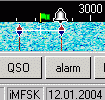

Еще, этот макрос удобно использовать во время работы AutoCQ, для того чтобы ваш компьютер прекратил вызовы когда будут вызывать вас и просигнализировал вам об этом. Например, вы запустили AutoCQ на 24МГц в ожидании DX прохождения и компьютер 'долбит' эфир в течении нескольких часов или дней, но вот наконец появились станции которые услышали ваши сигналы и стали вас вызывать. Услышав ваш позывной, MixW сразу сообщит вам об этом звуковыми сигналами через встроенный динамик компьютера, иначе вам постоянно пришлось бы смотреть на экран!
Коды и сокращения:
Использование сокращений и кодов широко распространено в радиолюбительской практике. Обратите внимание на правильное написание кодов. Иногда их пишут с ошибками. Не придумывайте свои коды и пользуйтесь только широко распространенными сокращениями. Вот список наиболее часто применяемых в цифровой связи:
|
QRM |
помехи от других станций |
QSB |
сигналы замирают |
|
QRN |
атмосферные помехи |
QSL |
подтверждение приема |
|
QRP |
маленькая мощность |
QSO |
связь состоялась |
|
QRT |
прекратите передачу |
QSY |
уйдите с частоты или перейдите на другую |
|
QRX |
подождите, вас позовут |
QTH |
местонахождения |
|
QRZ |
кто меня вызывает? |
.... |
.... |
|
CQ |
всем |
HI |
смех |
SK |
конец связи |
|
DE |
из, от |
HR |
здесь |
73 |
наилучшие пожелания |
|
DR |
дорогой |
HW? |
как приняли меня? |
WX |
погода |
|
DX |
дальняя связь |
K |
конец передачи |
TX |
передача |
|
EX |
бывший |
NR |
номер |
TU |
thank you |
|
FR |
for |
OK |
понял |
VY |
very |
|
FM |
from |
OP |
оператор |
TNX |
thanks |
|
GA |
good afternoon |
OM |
приятель |
TKS |
thanks |
|
GB |
good bye |
PSE |
пожалуйста |
U |
you |
|
GD |
good day |
PWR |
мощность |
RPT |
повторите |
|
GE |
good evening |
R |
right (верно) |
RIG |
аппаратура |
|
GM |
good morning |
GN |
good night |
.... |
.... |
Хочу подчеркнуть, это не все коды и сокращения, а только те которые вы наиболее часто слышите при проведении цифровых QSO. Полный список сокращений есть в соответствующих книгах. Распечатайте его и положите перед собой.
http://www.mixw.net/index_rus.php
http://www.k1pgv.com/cbdll.html
http://www.cqham.ru/trx63_49.htm
http://www.ua1aco.narod.ru/kniga.htm
Интернет Callbook DLL для MixW
Эта библиотека была написана K1PGV
Программа MixW автоматически с qrz.com при внесении прозывного добавит информацию в журнале MixW , имя и страну кореспондента (только если вы подключены онлайн в Интернет).
Загрузите и извлеките файл из архива, поместите распакованный файл, имя mixcallbook.dll в каталог MixW. Это, как правило, C: \ Program Files \ MixW, - для Windows XP - C:\Documents and Setting\<Пользователь>\Application Data\MixW , для Windowc 7,8,8.1,10 - C:\Users\<Пользователь>\AppData\Roaming\MixW , файл mixcallbook.dll должен находится в папке с файлами расширения dll, для версии MixW3 это папка MixW3-test.
Загрузить файл можно здесь: http://www.k1pgv.com/cbdll.html
Настройка:
В строке меню выберите Конфигурация (Configure) и затем Справочни позывных..(Callbook)
Открывает новое окно, где вы вводите в поле Callbook ture следующее: выберите опцию MixW custom DLL. В поле Database заполнить --- QRZ: "ПОЗЫВНОЙ/ ПАРОЛЬ", пароль регистрации на сайте qrz.com , см изображение ниже.
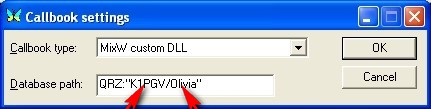
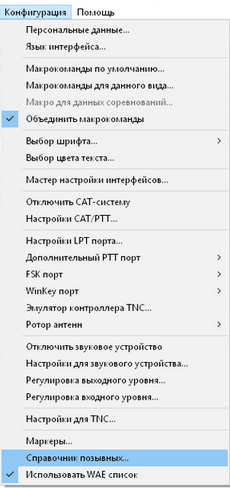
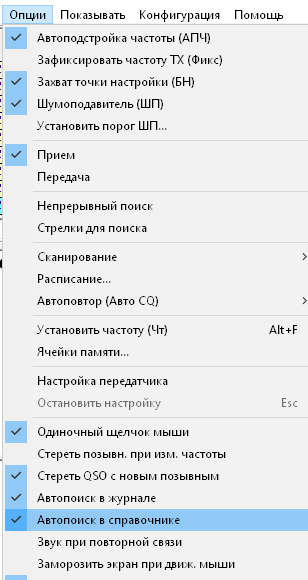
Включить "" Автопоиск в справочнике "в MixW через меню Опции (Options): зайдите в меню Опции (Options) в MixW, выберите Автопоиск в справочнике.
Дополнение к программе MixW
Add2MixW - это дополнение к программe, к MixW которое позволяет значительно расширить интерфейс базовой утилиты путем добавления кнопок. Онлайн поиск информации по позывным, просмотр местоположения на карте Google map, просмотр и отправка eQSL карточек о проделанной связи.

Основные возможности Add2MixW
Способность назначать кнопкам (до 60 шт) тексты макросов для управления программой MixW. Cоздавать и использовать различные файлы конфигурации для кнопок.
При наличии соединения с Интернетом:
- поиск информации по позывному в базе qrz.com (для просмотра имени, QTH и др. требуется регистрация), введенному в журнал связей программы MixW
- поиск информации по позывному в базе qrz.ru (данные в формате xml). Доступ к базе временно свободный (без регистрации)
- поиск информации по позывному в базе hamQTH.com (данные в формате xml). Требуется регистрация
- просмотр фото корреспондента (с возможностью сохранения) и другой информации (домашняя страница, e-mail, членство в EPC, eQSL, LoTW и прочее)
- просмотр положения корреспондента на карте (Google Maps Static)
- поиск информации о корреспонденте на сайтах hamQTH.com, Google.ru, QRZ.RU, QRZCQ.com, eQSL.cc, CQfriends.com, APRS.FI
- просмотр рапортов о приеме сигналов Вашей р/станции на сайте pskreporter.info, а также передача на этот сайт рапорта с данными о текущем QSO и прочее;
- получение информации об активности Солнца по данным NOAA, Space Weather Prediction Center, Роскосмоса
- получение информации о прохождении на КВ и УКВ, МПЧ и др. (по данным N0NBH, dxmaps.com, spacew.com, pskreporter.info)
- просмотр (сохранение и печать) и отправка eQSL карточек.
Отметка полученных и отправленных QSL в журнале MixW (для eQSL - сверка по спискам с eQSL.cc) заполнение (вручную или из журнала MixW), сохранение (для отправки по e-mail) и печать QSL получение (и отправка) спотов с DX кластеров W6RK, DXSummit, HamSpots (цифровые виды) получение информации о погоде в заданном QTH, и передача ее корреспонденту.
Для полнофункциональной работы программы необходимо:
- программа MixW должна быть запущена первой;
- наличие подключения к Интернету;
- в настройках программы Add2MixW должны быть указаны: позывной пользователя, пароли для входа на сайты qrz.com и eQSL.cc.
Для комфортной работы с обеими программами одновременно, программу MixW желательно запускать в окне (не в полноэкранном режиме). Программу можно запускать (закрывать) при запуске (закрытии) программы MixW. Для этого необходимо использовать макросы MixW: OnStartMixW и OnEndMixW. Программа Add2MixW закрывается файлом close.exe. Приложение не требует установки, достаточно распаковать архив на жесткий диск. Скачать русскую и английскую версии можно совершенно бесплатно.
В ОС Windows 7 необходимо в свойствах исполняемых файлов установить совместимость с Windows XP. Настройки программы хранятся в файле Add2MixW.ini. Подробности изменений в данной версии в файле history.txt.
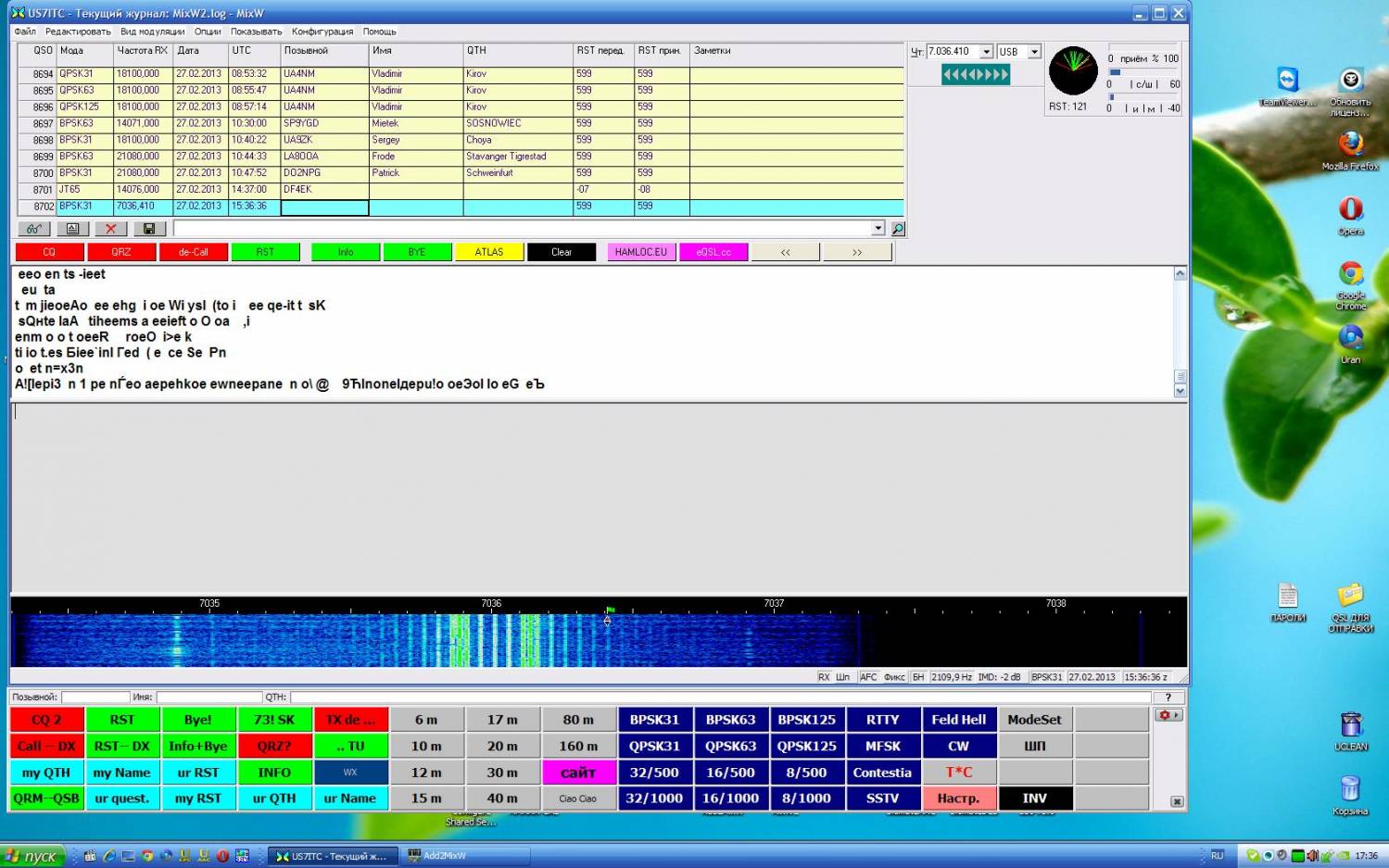
Скачать программу можно здесь: Скачать Автор: Владимир. UR7MR.
73! UN7PHV Владимир.


